Hostwinds Blog
Suchergebnisse für:
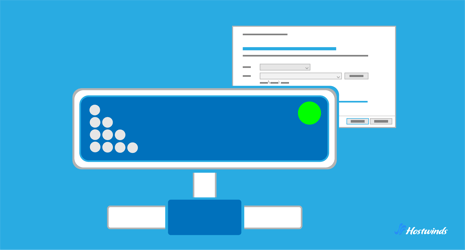
Netzwerklaufwerk: Definition, Komponenten und Zuordnung
durch: Hostwinds Team / April 11, 2024
Was ist ein Netzwerk Laufwerk?
Ein Netzwerklaufwerk ist ein Speichergerät, das auf einem Computer oder Server platziert ist und auf ein Computernetzwerk zugegriffen wird, anstatt direkt an einen einzelnen Computer angeschlossen zu werden.Es ermöglicht Benutzern, Dateien und Daten remote zu speichern, zuzugreifen und zu verwalten, solange sie mit demselben Netzwerk wie dem Laufwerk verbunden sind.Netzwerkantriebe können mit verschiedenen Technologien implementiert werden, z. B. Dateiserver, NAS-Geräte (Network-angehende Speicher) oder Cloud-basierte Speicherlösungen.
Netzwerk -Laufwerk -Ökosystem
Das Network Drive -Ökosystem besteht aus drei Kernelementen:
Fahren: Die Hardware oder Software, in der Daten gespeichert werden.
Antriebstechnologie: Das System, das definiert, wie gespeicherte Daten über das Netzwerk organisiert und zugegriffen werden.
Antriebsprotokoll anfahren: Bietet die Regeln und Vorschriften darüber, wie Kundengeräte mit der Antriebs- und Antriebstechnologie interagieren können.
Schauen wir uns jedes dieser Elemente ausführlicher an:
Antriebstypen
Bei dem Zugriff auf Netzwerkressourcen stehen verschiedene Optionen zur Verfügung, die jeweils einen bestimmten Zweck beim Verwalten von Dateien im Netzwerk erfüllen.
HINWEIS: Während jeder Laufwerkstyp einen bestimmten Zweck erfüllt, können sie sich in einer vernetzten Umgebung gegenseitig ergänzen.Ein lokales Laufwerk kann beispielsweise ein zugeordnetes Laufwerk erstellen, um auf Ressourcen zuzugreifen, die auf einem Netzwerklaufwerk gespeichert sind.
Lokale Laufwerke
Lokale Laufwerke sind physische Laufwerke, die direkt mit dem Kundencomputer verbunden sind, wie z. B. interne Festplatten oder Festkörper-Laufwerke.
Lokale Laufwerke speichern Betriebssystemdateien, Anwendungen und benutzerspezifische Daten.Sie bieten Hochgeschwindigkeitszugriff auf Dateien, sind jedoch nicht Teil der Netzwerkressourcen.
Netzwerkfahrten
Netzwerkantriebe sind Speichergeräte auf Dateiservern, NAS -Geräten oder in der Cloud, die über ein Netzwerk mit Protokollen wie SMB, NFS oder CIFs zugänglich sind.
Network -Laufwerke erleichtern zentralisierte Speicher- und Dateifreigabe und ermöglichen es mehreren Benutzern, auf gemeinsam genutzte Ressourcen aus verschiedenen Standorten innerhalb des Netzwerks zugreifen zu können.
Zugeordnete Laufwerke
Zugeordnete Laufwerke sind Netzwerkantriebe, die einen Laufwerksbuchstaben zugewiesen wurden (z. B. C:, E:, D :) auf dem Client -Computer, damit sie als lokale Laufwerke erscheinen.
Zugeordnete Laufwerke vereinfachen Sie den Zugriff auf Netzwerkressourcen, indem Sie einen vertrauten Laufwerksbrief bereitstellen, zu dem Benutzer problemlos navigieren können.Sie werden über Netzwerkprotokolle zugegriffen und bieten eine nahtlose Integration in lokale Dateiverwaltungs -Tools.
Netzwerk -Laufwerkstechnologien
Netzwerkantriebstechnologien beziehen sich auf die zugrunde liegenden Systeme und Infrastrukturen, mit denen die Speicherung und Verwaltung von Dateien und Daten über ein Computernetzwerk ermöglicht werden kann.
Dateiserver
Dateiserver sind dedizierte Computer oder Hardwaregeräte, die Dateien und Daten für Client -Computer in einem Netzwerk speichern und verwalten.Sie verwenden in der Regel Server -Betriebssysteme und spezielle Software, um Funktionen für die Freigabe und Zugriffskontrolle bereitzustellen.
Network-angehender Speicher (NAS)
NAS-Geräte sind spezielle Speichergeräte, die eine Verbindung zu einem Netzwerk herstellen und auf Client-Geräte dateibasierte Datenspeicher bereitstellen.Sie sind oft mit mehreren Festplatten ausgestattet, die in konfiguriert sind RAID -Arrays für Datenredenz und Leistungsoptimierung.
Cloud -Netzwerkfahrten
Cloud -Speicherlösungen wie Dropbox, Google Drive und Microsoft OneDrive bieten Netzwerkantriebsfunktionen an, indem Benutzer über das Internet gespeichert und zugreifen können.Diese Dienste bieten typischerweise skalierbare Speicheroptionen, automatische Synchronisation über Geräte und erweiterte Zusammenarbeit.
Protokolle für Netzwerkantriebsangebote
Wenn ein Benutzer auf ein Netzwerklaufwerk zugreift, sendet das Client -Gerät ein bestimmtes Protokoll, um die Anforderung über das Netzwerk an das Server oder das NAS -Gerät zu senden.Der Server verarbeitet dann die Anforderung, ruft die angeforderten Daten ab und sendet sie über das Netzwerk an das Client -Gerät zurück.
Es gibt drei Hauptprotokolle, die diese Art von Client-Server-Kommunikation innerhalb eines Netzwerks ermöglichen:
Server -Nachrichtenblock (SMB)
SMB ist ein Protokoll für Netzwerkdateien, mit dem Client -Geräte auf Remote -Servern auf Dateien und Ressourcen zugreifen können.Es wird in Windows-basierten Umgebungen weit verbreitet und wird von verschiedenen Betriebssystemen unterstützt, einschließlich Windows, Linuxund macos.
SMB bietet Funktionen wie Datei- und Druckerfreigabe, Verzeichnisdienste und Authentifizierungsmechanismen für den sicheren Zugriff auf Netzwerkressourcen.
SMB arbeitet über TCP/IP -Netzwerke und verwendet Port 445 für die Kommunikation zwischen Client- und Servergeräten.
Netzwerkdateisystem (NFS)
NFS ist ein verteiltes Dateisystemprotokoll, mit dem Client -Geräte auf Dateien und Verzeichnisse zugreifen können, die auf Remote -Servern oder NAS -Geräten gespeichert sind.Es wird üblicherweise in Unix- und Linux -Umgebungen verwendet, wird jedoch auch auf anderen Betriebssystemen unterstützt.
NFS ermöglicht eine nahtlose Dateifreigabe und -zugriff in heterogenen Netzwerken und ermöglicht es für Umgebungen, die eine Vielzahl verschiedener Geräte, Plattformen und Technologien enthalten.
NFS arbeitet über TCP/IP -Netzwerke und verwendet Port 2049 in der Regel für die Kommunikation zwischen Client- und Servergeräten.
Gemeinsames Internetdateisystem (CIFS)
CIFS ist eine erweiterte Version des SMB -Protokolls (Server Message Block), das für den Zugriff auf Dateien und Ressourcen über das Internet entwickelt wurde.Es wird hauptsächlich in Windows-basierten Umgebungen für die Freigabe von Netzwerkdateien verwendet.
CIFS bietet Funktionen wie Dateifreigabe, Authentifizierung und Dateisperrmechanismen für den gleichzeitigen Zugriff auf freigegebene Ressourcen.
CIFS arbeitet über TCP/IP -Netzwerke und verwendet in der Regel Port 445 für die Kommunikation zwischen Client- und Servergeräten.
Vor- und Nachteile von Netzwerkfahrten
Netzwerkfahrten sind sowohl bei Unternehmen als auch bei Einzelpersonen aufgrund ihrer fortschrittlichen Speicher- und Dateifreigabefunktionen beliebt.Sie sind jedoch nicht ohne potenzielle Nachteile.
Hier sind einige Vor- und Nachteile in Betracht zu berücksichtigen:
Vorteile von Netzwerkfahrten
Zentralisierte Lagerung
Netzwerkantriebe bieten einen zentralen Speicher und ermöglichen es Benutzern, von jedem mit dem Netzwerk verbundenen Gerät auf Dateien und Daten zugreifen zu können.Diese Zentralisierung vereinfacht das Datenmanagement und stellt sicher, dass Benutzer konsistente Zugriff auf die neuesten Versionen von Dateien haben.
Kollaborative Umgebung
Network -Laufwerke ermöglichen die Zusammenarbeit, indem mehrere Benutzer gleichzeitig auf dieselben Dateien zugreifen und auf dieselben Dateien arbeiten können.Dies fördert die Teamarbeit, verbessert die Produktivität und verringert die Notwendigkeit von Problemen mit Dateivervielfältigungs- und Versionskontrollproblemen.
Universelle Zugänglichkeit
Benutzer können mit einer Internetverbindung von überall von überall von überall auf Netzwerkantriebe zugreifen, wodurch sie für Remote -Arbeiten, Telearbeit und Zugriff auf Dateien unterwegs zugänglich sind.Diese Barrierefreiheit verbessert die Flexibilität und ermöglicht eine nahtlose Workflow -Kontinuität an verschiedenen Orten.
Datensicherung und Redundanz
Netzwerkfahrten enthalten häufig robuste Backup- und Redundanzmechanismen, um vor Datenverlust zu schützen.Regulär Datensicherungen Stellen Sie sicher, dass wichtige Dateien sicher gespeichert werden und im Falle von Hardwarefehlern, Katastrophen oder Cybersicherheitsvorfällen wiederhergestellt werden können.
Skalierbarkeit
Netzwerkantriebe können leicht skalieren, um den Anforderungen an den wachsenden Speicheranforderungen zu berücksichtigen und sich an die sich entwickelnden Geschäftsanforderungen anzupassen.
Unternehmen können ihre Speicherkapazität erweitern, indem sie zusätzliche Laufwerke hinzufügen oder Cloud-basierte Speicherlösungen ohne wesentliche Änderungen in der Infrastruktur nutzen.
Potenzielle Nachteile von Netzwerkfahrten
Netzwerkverbindungsabhängigkeit
Das Zugriff auf Dateien aus einem Netzwerk Laufwerk erfordert eine stabile Netzwerkverbindung.Unzureichende Netzwerkinfrastruktur oder Störungen der Konnektivität können den Zugriff auf Dateien und die Auswirkungen der Produktivität, insbesondere in Remote- oder Mobilfunkumgebungen, beeinträchtigen.
Performance-Probleme
Netzwerkantriebe können Leistungsprobleme wie langsame Datenübertragungsgeschwindigkeiten oder Latenzzeiten auftreten, insbesondere wenn Sie auf große Dateien zugreifen oder mit hochauflösenden Medien arbeiten.Diese Leistungsbeschränkungen können die Benutzererfahrung und -produktivität beeinflussen.
Sicherheitsbedenken
Netzwerkantriebe sind anfällig für Sicherheitsbedrohungen, einschließlich nicht autorisierter Zugriff, Datenverletzungen und Malware -Angriffe.
Durch die Implementierung von Zugriffskontrollen, Verschlüsselung und Sicherheitsprotokollen wird diese Risiken mildern und sensible Daten schützen, die auf Netzwerkantrieb gespeichert sind.
Komplexität des Managements
Das Verwalten von Netzwerkfahrten, insbesondere in großen Unternehmen oder komplexen Netzwerkumgebungen, kann eine Herausforderung und zeitaufwändig sein.
Administratoren müssen den Benutzerberechtigungen, Sicherheitsrichtlinien und auf dem Laufenden halten Datenspeicher Kapazität, um einen effizienten Betrieb zu gewährleisten und die Datenintegrität aufrechtzuerhalten.
Kosten
Die Bereitstellung und Wartung von Netzwerkantrieben, einschließlich Hardware-, Software- und Infrastrukturkosten, kann teuer sein, insbesondere für Unternehmen mit umfangreichen Speicheranforderungen.
Darüber hinaus können Cloud-basierte Speicherlösungen wiederkehrende Abonnementgebühren auf der Grundlage der Speichernutzung erfüllen.
So kartieren Sie ein Netzwerk Laufwerk (Windows und Mac)
Zuordnen eines Netzwerklaufwerks unter Windows
Schritt 1: Öffnen Sie den Datei -Explorer
Klicken Sie in der Taskleiste auf das Symbol "Datei Explorer" oder drücken Sie die Windows -Taste + E in Ihrer Tastatur, um den Datei -Explorer zu öffnen.
Schritt 2: Klicken Sie auf "diesen PC"
Klicken Sie im linken Navigationsbereich des Datei-Explorers auf "diesen PC", um die Laufwerke und Geräte Ihres Computers anzuzeigen.
Schritt 3: Klicken Sie auf die Registerkarte "Computer"
Klicken Sie im oberen Menü des Datei -Explorers auf die Registerkarte "Computer".
Schritt 4: Wählen Sie "Map -Netzwerk -Laufwerk" aus
Klicken Sie in der Registerkarte "Computer" auf die Option "Kartennetzwerk" in der Symbolleiste.Dadurch wird das Fenster "Karten -Netzwerk Drive" geöffnet.
Schritt 5: Wählen Sie Antriebsbuchstaben
Wählen Sie im Fenster "Karten-Netzwerk-Laufwerk" den Laufwerksbuchstaben aus, den Sie dem Netzwerk-Laufwerk im Dropdown-Menü zuweisen möchten.Sie können alle verfügbaren Laufwerksbuchstaben auswählen, z. B. z:, x: y: usw.
Schritt 6: Geben Sie den Netzwerkstandort ein
Geben Sie im Feld "Ordner" in den Pfad der UNC (Universal Naming Convention) des Netzwerklaufwerks ein, das Sie abbilden möchten.
Der UNC -Pfad folgt typischerweise dem Format \ Servername \ ShareName, wobei "Servername" der Name des Servers ist, der das Netzwerklaufwerk hostet, und "ShareName" der Name des freigegebenen Ordners oder Laufwerks.
(Optional) Überprüfen Sie "Anmeldung wieder anschließen".
Wenn Sie möchten, dass das zugeordnete Laufwerk jedes Mal verfügbar ist, wenn Sie sich an Ihrem Computer anmelden, überprüfen Sie das Kontrollkästchen neben "Anmeldung wiederherstellen".
(Optional) Überprüfen Sie "Verbinden Sie mit verschiedenen Anmeldeinformationen".
Wenn Sie verschiedene Anmeldeinformationen (Benutzername und Kennwort) angeben müssen, um auf das Netzwerklaufwerk zuzugreifen, überprüfen Sie das Kontrollkästchen neben "Verbinden Sie mit verschiedenen Anmeldeinformationen".
Schritt 7: Klicken Sie auf "Finish" oder "OK"
Sobald Sie den Laufwerks- und Netzwerkspeicherort eingegeben haben, klicken Sie auf die Schaltfläche "Finish" oder "OK", um das Netzwerk -Laufwerk zuzuordnen.
Schritt 8: Geben Sie Anmeldeinformationen ein (falls aufgefordert)
Wenn Sie das Kontrollkästchen auf "Verbinden mithilfe verschiedener Anmeldeinformationen" überprüft haben und ein Benutzername und ein Passwort eingeben werden, geben Sie die entsprechenden Anmeldeinformationen ein, um auf das Netzwerklaufwerk zuzugreifen.
Schritt 9: Zugriff auf das zugeordnete Laufwerk
Sobald das Netzwerk Laufwerk zugeordnet ist, können Sie wie jedes andere Laufwerk auf Ihrem Computer darauf zugreifen.Es wird im Datei -Explorer unter dem von Ihnen zugewiesenen Laufwerk angezeigt.
Zuordnen eines Netzwerklaufwerks auf dem Mac
Schritt 1: Finder öffnen
Klicken Sie im Dock auf das Findersymbol oder öffnen Sie ein Finderfenster.
Schritt 2: Gehen Sie zum Menü "Go"
Klicken Sie in der oberen Menüleiste auf das Menü "Go" und wählen Sie "Verbindung zum Server herstellen" oder drücken Sie den Befehl + K auf Ihrer Tastatur.
Schritt 3: Geben Sie die Serveradresse ein
Geben Sie im Feld "Serveradresse" die URL- oder IP -Adresse des Netzwerklaufwerks ein, das Sie zuordnen möchten (z. B. SMB: // Servername/ShareName).
Schritt 4: Klicken Sie auf "Verbinden"
Klicken Sie auf die Schaltfläche "Verbinden", um eine Verbindung zum Netzwerklaufwerk herzustellen.
Schritt 5: Geben Sie Anmeldeinformationen ein (falls aufgefordert)
Wenn Sie aufgefordert werden, geben Sie Ihren Benutzernamen und Ihr Passwort ein, um auf das Netzwerklaufwerk zuzugreifen.
Schritt 6: Wählen Sie "Favoriten hinzufügen"
Wenn Sie in Zukunft einfach auf das Netzwerk Laufwerk zugreifen möchten, klicken Sie auf die Schaltfläche "+" neben dem Netzwerklaufwerk im Finderfenster, um es Ihren Favoriten hinzuzufügen.
Schritt 7: Klicken Sie auf "Verbinden"
Sobald Sie Ihre Anmeldeinformationen eingegeben haben, klicken Sie auf die Schaltfläche "Verbinden Sie", um das Netzwerklaufwerk zuzuordnen.
Geschrieben von Hostwinds Team / April 11, 2024
